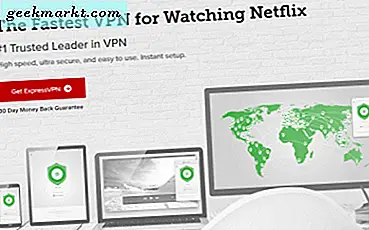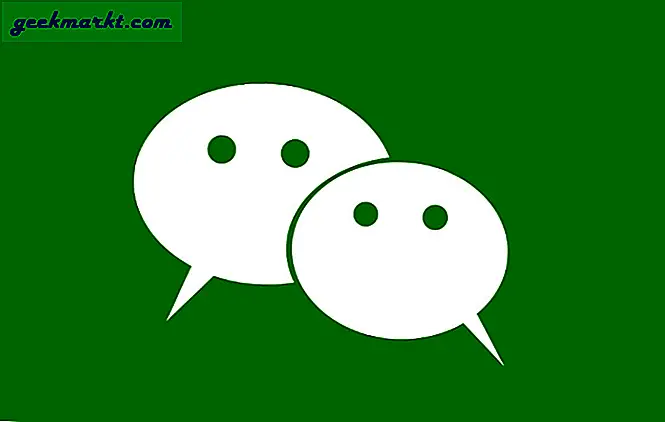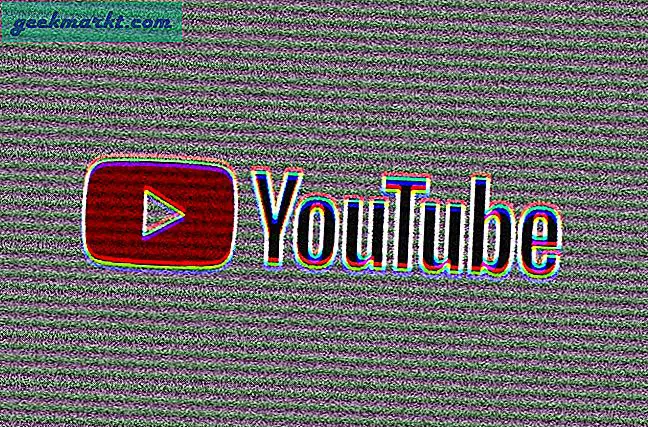Audio Codecs spelar den viktigaste rollen i den trådlösa ljudupplevelsen såväl som latens. Om du använder dyra trådlösa hörlurar som Bose QC 35 är det oerhört viktigt att de körs på bästa möjliga Audio Codec. Förvånansvärt spelar företagen inte coola när det gäller att visa och anpassa Bluetooth-codec.
Till exempel låter Windows dig inte välja ljudkodek och berättar inte heller om den körs på aptX eller SBC. För iPhone var jag tvungen att ansluta den till en MacBook och sedan övervaka konsolen för att ta reda på att Apple Earpods körs på AAC (Advanced Audio Codec). Inget sätt att anpassa eller visa tillgängliga codecs. Så med de återstående macOS, Android och Ubuntu finns det en lösning för att ändra Bluetooth-ljudkod.
Bästa Bluetooth Audio Codec: SBC, AAC eller aptX
Låt oss först förstå vad som är en codec och vilken som är bäst att använda. En codec är en kort form av Coding och Decoding. Vid trådlösa hörlurar kodas ljudsignalen och skickas sedan till hörlurarna där den avkodas. Sub-par eller standard Bluetooth-codec är SBC (SubBand Codec). Den har en sund förlorad ljudkomprimering, mindre energiförbrukning och märkbar latens. De senaste koderna som aptX och AAC är nästan förlustfria och har förhållandevis mindre latens.
För att en enhet ska kunna köras på AAC eller aptX måste både ljudenheten och operativsystemet stödja codec. Alla operativsystem stöder aptX och AAC. Så, om dina Bluetooth-hörlurar / hörlurar stöder aptX eller AAC, kommer OS mest att köra det på den codecen. Men ibland känner OS inte igen ljudenheten och kör den på SBC. Faktum är att OS ofta kör det på SBC med avsikt för att spara batteri och kontrollera CPU-termik. Det finns dock sätt att tvinga operativsystemet att använda bättre Bluetooth-codec och få bästa ljudkvalitet hela tiden.
Låt oss se hur man tvingar enheten att använda den bästa codecen.
1. Android
Den mest enkla metoden är i Android. Android-enheter är aptX- och AAC-kompatibla och körs med högsta codec om dina hörlurar är kompatibla. För att tvinga eller ändra Bluetooth-codec först måste du ansluta hörlurarna till din Android-enhet. Börja sedan spela en låt på din telefon eftersom det här är den tid codec blir aktiv. Efter det, gå över till menyn Inställningar och gå till Utvecklaralternativ.Om du inte ser utvecklaralternativet i dina Android-inställningar, här är en guide för att aktivera det.
Läsa: 18 bästa Bluetooth-spel för flera spelare för Android

I menyn för utvecklaralternativ, navigera till avsnittet Nätverk och tryck på “Bluetooth-ljudkod”. Här har du olika ljudkodecer att välja mellan. Saken med Bluetooth-ljudcodecs är att båda enheterna behöver stödja codec annars kommer inget ljud att spelas. Som standard väljs den bästa ljudkodeken. Om det fortfarande finns på SBC kan du växla till AAC eller aptX, oavsett vad dina hörlurar stöder.


Android erbjuder också andra anpassningar för ljud som Samplingsfrekvens för Bluetooth-ljud eller Bluetooth-ljudbitar per prov. Du kan ändra dessa inställningar men se till att dina hörlurar stöder den specifika samplingsfrekvensen och bitströmningen.

Alternativt, när ditt Bluetooth-headset är anslutet, går du till Bluetooth-inställningar och klickar på headsetets inställningsikon. Om någon annan codec förutom SBC är tillgänglig, visar Android automatiskt en tillgänglig växling för just den codecen.
2. macOS
Tillvägagångssättet i macOS är inte lika enkelt som Android. Qualcomm aptX HD stöds på macOS (sorry iPhone-användare) men Apple tillåter dig inte att tvinga eller ändra det. macOS tenderar att byta till SBC för att spara batteri och hantera termik. Men det finns ett sätt att tvinga macOS att använda aptX eller AAC hela tiden. För det första måste du ladda ner ytterligare verktyg för XCode från Apples utvecklarwebbplats. Om du inte har registrerat dig på webbplatsen kan du göra det gratis * tack och lov *.

Om du använder Mac Seirra fungerar ytterligare verktyg för Xcode 8.
När du har laddat ner XCode-verktygen dubbelklickar du på den och öppnar mappen. Navigera till mappen "Maskinvara" så hittar du Bluetooth Explorer.app. Dra och släpp detta till mappen Program.

När du väl har placerat Bluetooth Explorer-appen i mappen Program kan du nu få åtkomst till ytterligare ljudalternativ. Dubbelklicka på Bluetooth Explorer och klicka sedan på Verktyg på menyraden längst upp. Klicka sedan påLjudalternativ från den utökade menyn.

Markera i dialogrutan Ljudalternativ “Tvinga användning av aptX” och “Aktivera AAC”. Se till att du avmarkerar "Inaktivera aptX" och "Inaktivera AAC" eftersom dessa alternativ inaktiverar båda Bluetooth-koderna.

När du har aktiverat aptX eller AAC ansluter du dina aptX-kompatibla Bluetooth-hörlurar till mac. Spela en ljudfil eftersom det bara aktiverar Bluetooth Codec. För att verifiera att aptX har använts, håll ner alternativtangenten och klicka på Bluetooth-ikonen i menyraden längst upp till vänster.

Under Bluetooth-menyn navigerar du till din anslutna trådlösa ljudenhet så får du ett fack att glida ut. Facket innehåller den aktiva Bluetooth Codec som ska vara “aptX”.

Om ljud inte spelas upp på enheten visar aktiv codec ar
Om du fortfarande ser AAC eller SBC för din enhet, starta om Bluetooth på Mac eller snarare starta om själva macen.
Läsa: Installera macOS Catalina 10.15 Beta - Upplev hittills
Avslutar
Förutom Android tillhandahåller inte alla andra enheter en enkel metod för att ändra eller tvinga en Bluetooth-codec. Trådlösa Bluetooth-enheter fungerar bättre på aptX eller AAC istället för SBC. Du kan känna den enorma skillnaden i ljudkvalitet när du använder båda koderna.
För eventuella frågor eller frågor, låt mig veta i kommentarerna nedan så kommer jag tillbaka till dig.